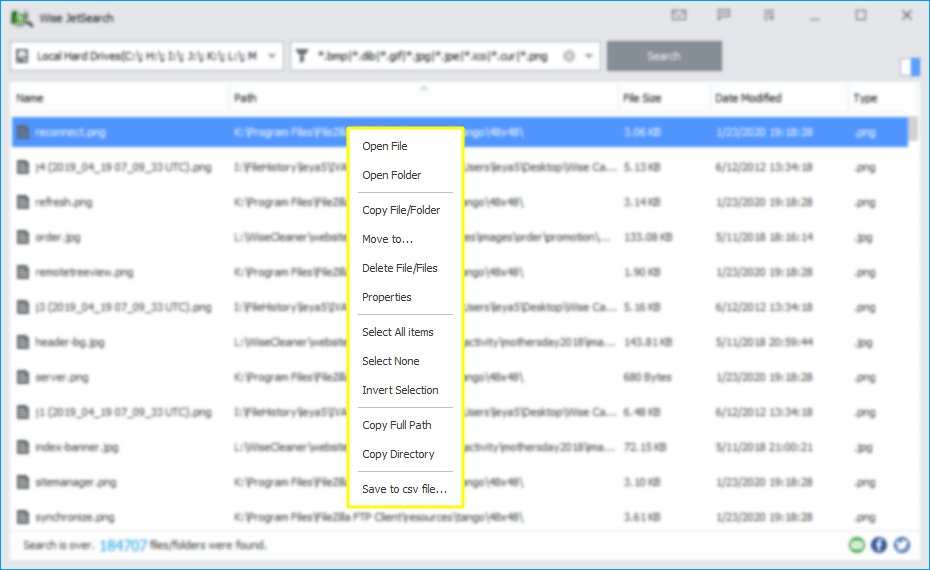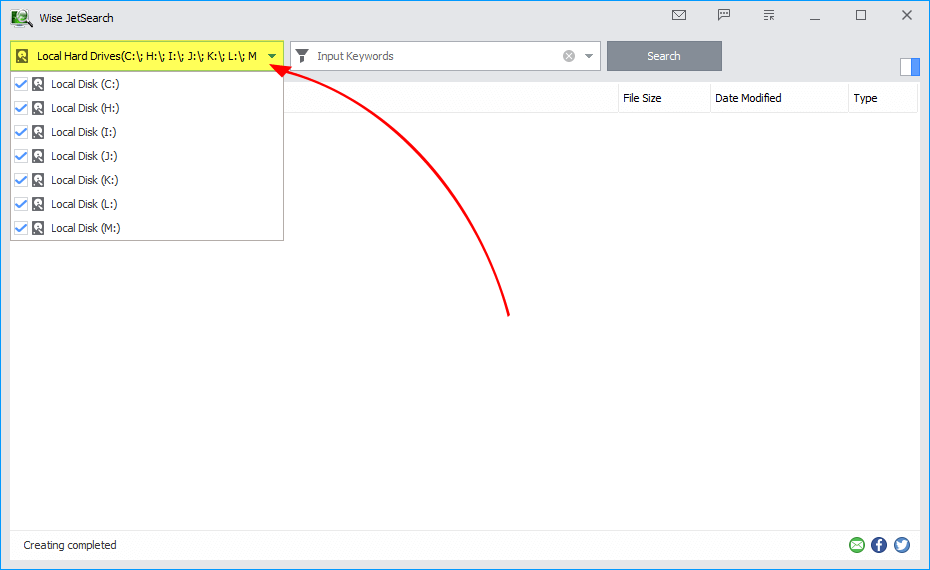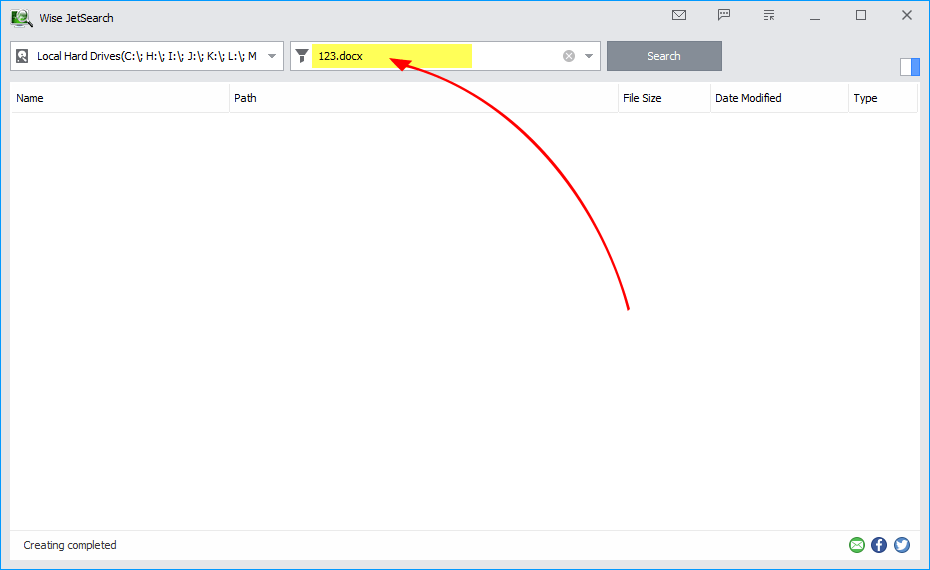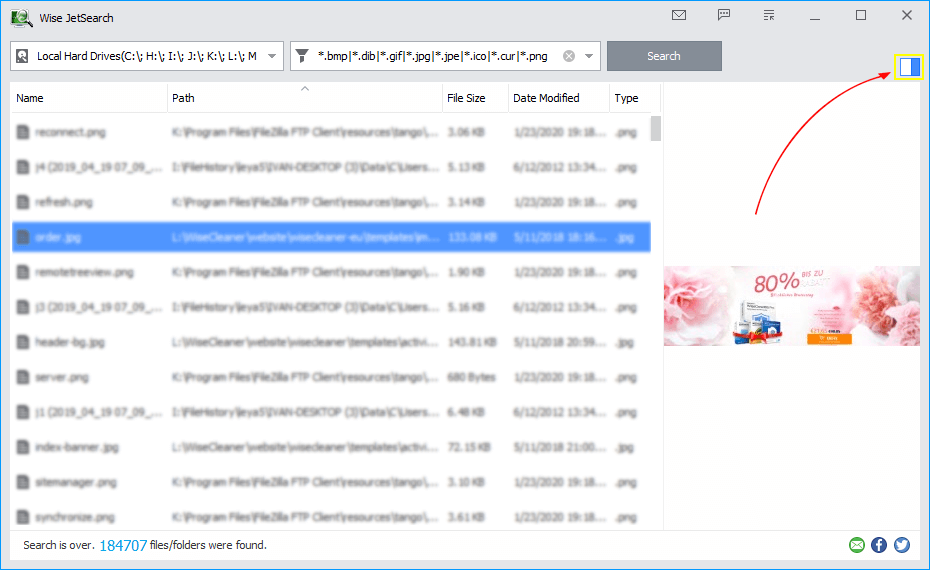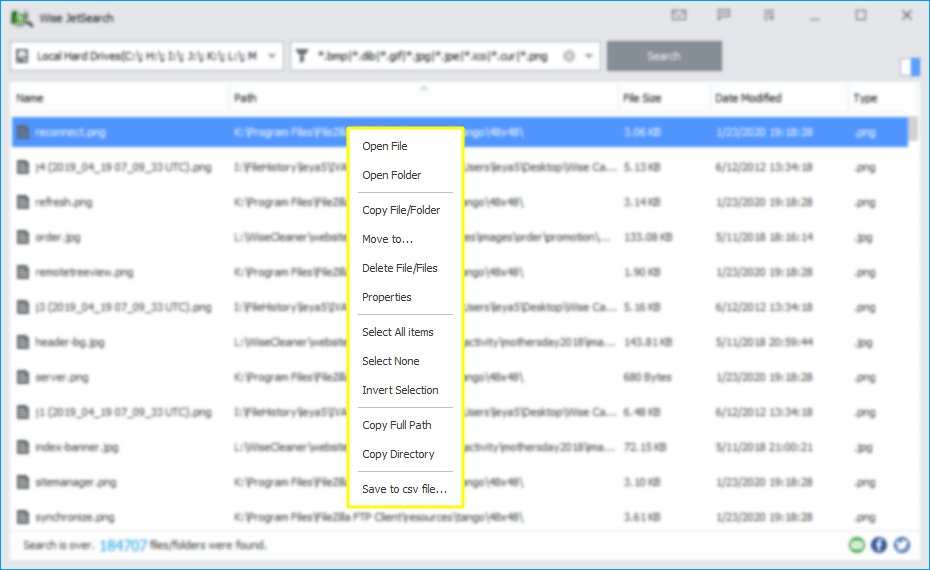Comment utiliser Wise JetSearch pour effectuer une recherche rapide dans vos fichiers locaux
Wise JetSearch peut vous aider à rechercher des fichiers ou des dossiers sur tous vos lecteurs locaux en quelques secondes seulement. Saisissez vos mots-clés, sélectionnez le lecteur, puis lancez
la recherche. Après la recherche, Wise JetSearch vous montrera les résultats de la recherche tels que le nom du fichier/dossier, le chemin, la taille et la date de dernière modification. De même, un
clic droit peut vous fournir un moyen direct et pratique de traiter le fichier/dossier que vous avez découvert.
>>> Cliquez ici pour voir le guide complet de l'utilisateur de Wise JetSearch.
Étape 1. Sélectionnez un lecteur
Après avoir lancé Wise JetSearch, vous verrez que tous les lecteurs locaux disponibles sont sélectionnés par défaut. Si vous souhaitez rechercher des fichiers sur un lecteur spécifique
spécifique, veuillez désélectionner les autres lecteurs. Cela peut réduire le temps de recherche, surtout s'il y a trop de fichiers sur le disque.
Veuillez cliquer sur la case du lecteur, puis désélectionner les lecteurs dont vous n'avez pas besoin.
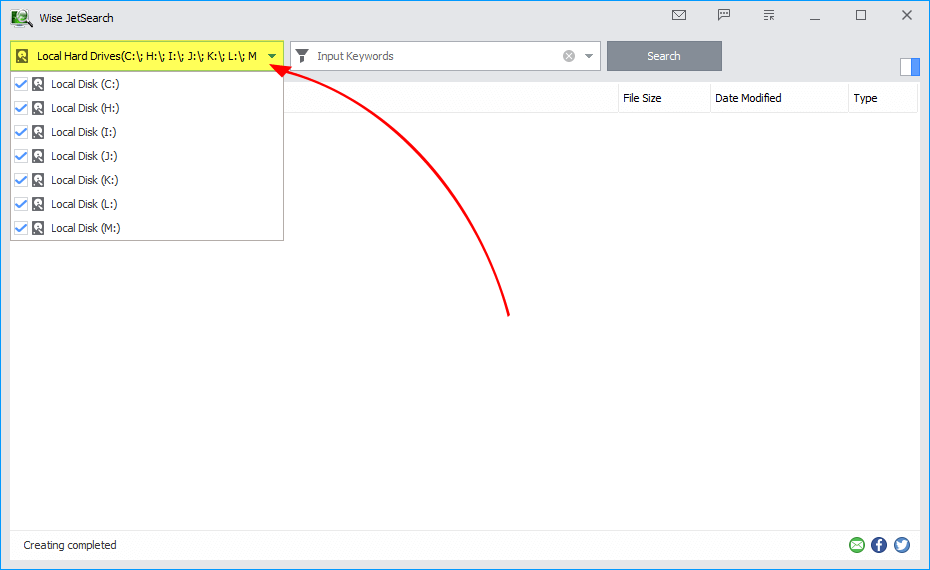
Étape 2. Tapez les mots-clés
Les mots-clés sont très utiles, ils peuvent améliorer la précision de la recherche et nous aider à trouver le fichier cible plus rapidement. Lorsque nous laissons la case des mots-clés vide, Wise
JetSearch recherchera et listera tous les fichiers du lecteur sélectionné. Si vous n'êtes pas sûr du nom complet du fichier, nous pouvons utiliser des caractères de remplacement pour
remplacer les lettres inconnues dans le nom du fichier.
Voici quelques exemples de mots-clés.
123, Wise JetSearch recherchera les fichiers et les dossiers dont le nom contient "123". Il correspond à "xx123", "xx123xx", "123xx", "123".
123.docx, Wise JetSearch recherche les documents Word dont les 3 derniers caractères du nom sont "123". Il correspond à "123.docx", "xx123.docx".
123∗, Wise JetSearch recherche les fichiers et les dossiers dont les 3 premiers caractères du nom sont "123". Il correspond à "123", "123xx".
*123, Wise JetSearch recherche les fichiers et les dossiers dont les 3 derniers caractères du nom sont "123". Il correspond à "123", "xx123".
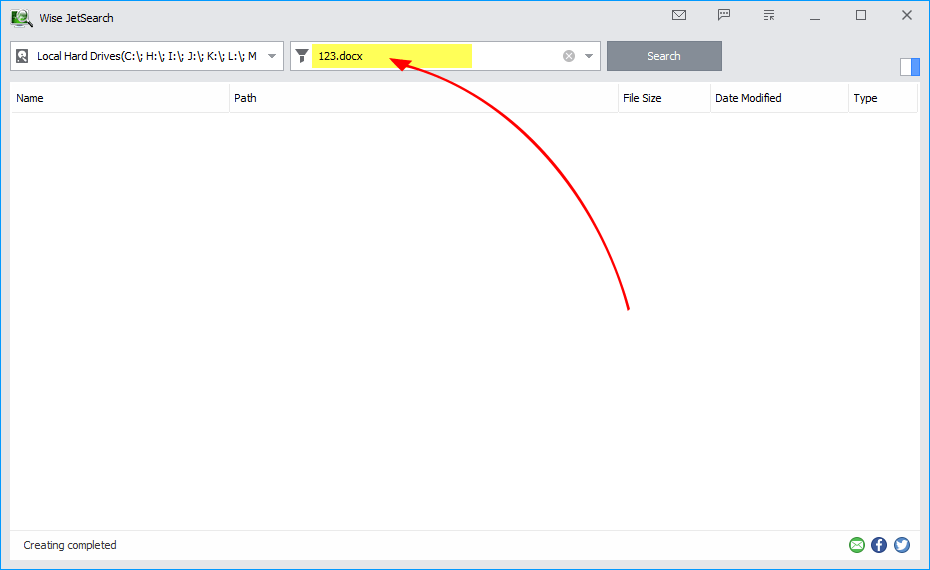
Étape 3 : Trouver le fichier cible
Cliquez sur le bouton de recherche (ou la touche Entrée), et attendez quelques secondes, sage JetSearch vous donnera la liste des résultats pertinents.
Astuces:
Si vous recherchez un fichier image, mais qu'il y a trop de fichiers avec des noms similaires, vous pouvez prévisualiser le fichier sélectionné dans le volet de prévisualisation.
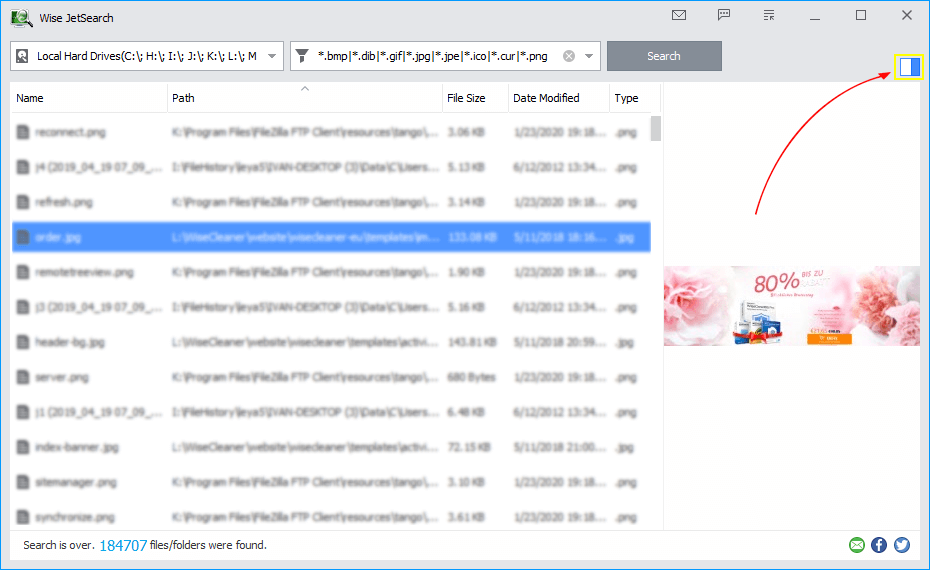
Étape 4 : Opérations facultatives pour les fichiers
Après avoir trouvé le fichier/dossier cible, vous pouvez l'ouvrir, l'afficher, le copier et le supprimer par le biais du menu contextuel.